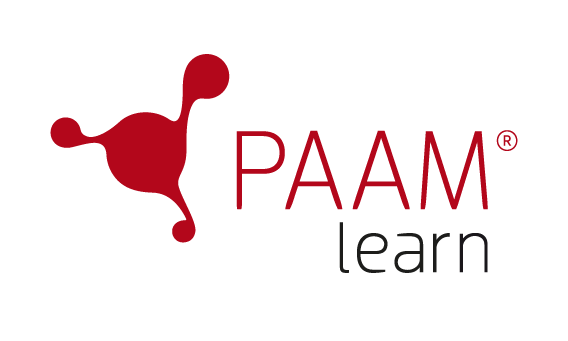Instruktion
Återställ larm i EAGLE
- Se och återställ Aktiva larm
1. Gå till Kontrollera och välj Aktiva larm
.
2. Klicka på Kontrollera klicka igen och välj Återställ larm.
(Återställ larm visas endast i menyn när listan över aktiva larm har öppnats.)
Tiden innan en varning går igång kan ändras med parametern ActivityTimer i AXSOR.
Instruktion
Använd menyn Kontrollera
- Uttagna objekt
- Visa bokningar
- Visa och flytta Felplacerade
- Visa inte kopplade
- Visa inte igenkända
Startsidan kommer att visa dina uttagna objekt direkt när du loggar in. Om du vill se alla uttagna objekt, hittar du dem under Kontrollera.
1. Gå till Kontrollera och välj Uttagna objekt.
.
2. I listvyn kan du se:
- Positionen
- Objektnamnet
- Individen som gjorde uttaget
- När objektet togs ut
3. Få ännu mer information om objektet genom att trycka på info .
- Hemposition
- Status (t.ex. om objektet är borttaget)
- Namnet på objektinnehavaren
- Telfonnummer till objektinnehavaren (om valt i AXSOR Individer, kontakt)
Se alla bokningar av objekt i EAGLE-anläggningen.
1. Gå till Kontrollera och välj Visa bokningar.
.
2. I listvyn kan du se:
- Positionen
- Objektnamnet
- Tidsperiod för reservation
3. Få ännu mer information om objektet genom att trycka på info .
När du loggar in i Anläggningen så kommer felplacerade objekt att lysa rött för att indikera att något är fel.
Men när du väljer "Visa felplacerade" kommer de felplacerade objekten att lysa grönt och alla andra positioner kommer att stängas av.
1. Gå till Kontrollera och välj Visa felplacerade
.
2. I monitorn kommer du att se:
- Var objekten ska vara placerade
- Var objekten för närvarande är placerade
Till exempel: X felplacerad på Y.
3. När positionerna lyser grönt är det möjligt att flytta objekten.
Visa alla identitetsbärare utan kopplade Objekt.
1. Gå till Kontrollera och välj Visa inte kopplade
.
2. I monitorn kommer du att se vilka positioner som inte är anslutna.
3. De oanslutna identitetsbärarna kommer att lysa grönt i Anläggningen, vilket gör dem möjliga att ta ut.
Visar alla identitetsbärare som inte är registrerade i EAGLE-anläggningen och därför inte är igenkända.
1. Gå till Kontrollera och välj visa inte igenkända
.
2. I monitorn kommer du att se:
- ID
- Position
3. De oigenkända identitetsbärarna kommer att lysa grönt i monteringen, vilket gör dem möjliga att ta ut.